톰캣 404 오류
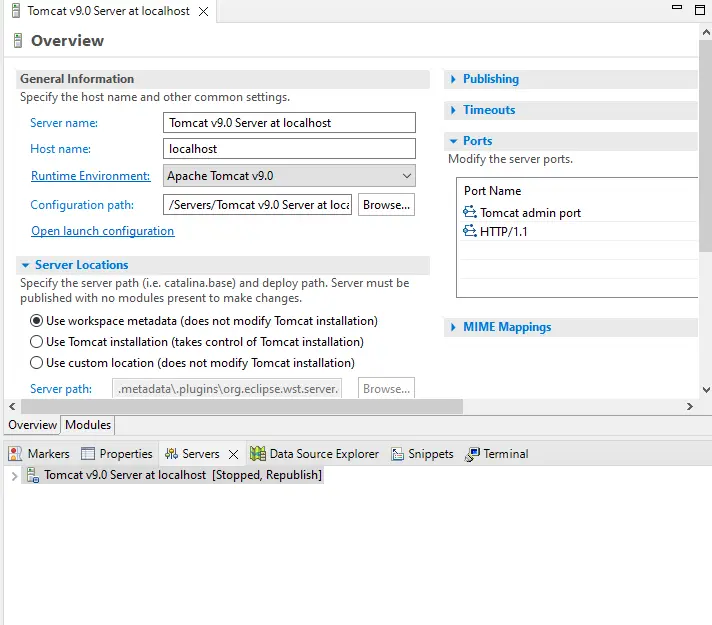
이 자습서는 Java에서 Tomcat 404 오류 문제를 해결하는 방법을 보여줍니다.
Java의 Tomcat 404 오류
Java에서 웹 개발을 위해 Apache Tomcat 서버를 사용하는 동안 가장 일반적인 오류는 HTTP 상태 404입니다. 이 오류는 서버가 필요한 리소스를 찾을 수 없음을 의미합니다.
필요한 파일은 HTML, 이미지 리소스 또는 JSP와 같은 것일 수 있습니다.
대부분의 경우 필요한 참조가 없거나 잘못 참조될 때 오류가 발생합니다. 오류는 다음과 같습니다.
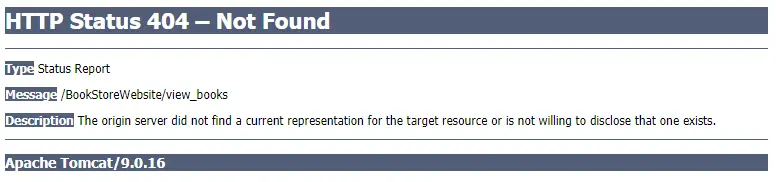
Apache Tomcat에서 이 오류가 발생하는 주된 이유는 세 가지입니다.
-
URL은 대소문자를 구분합니다.
Tomcat URL은 대소문자를 구분하므로 직접 URL을 작성하려고 할 때마다 대소문자도 올바른지 확인하십시오. 그렇지 않으면 404 상태 오류가 발생합니다.
-
서블릿이 URL을 처리하지 않음
@Webservlet()도URL/demo를 처리하는 데 사용되지만 URL을 요청할 때 다른 참조인URL/this_demo가 될 수 있습니다. URL 매핑을 사용하고 URL을 올바르게 참조하면 이 문제를 해결할 수 있습니다.예를 참조하십시오:
@WebServlet("/demo") public class Demo extends HttpServlet { // Your code here. }이제 웹 사이트에서
this_demo라는 URL을 요청하면 URL 매핑에서 데모를this_demo로 변경하여 해결할 수 있습니다. -
서블릿에 의한 리소스 전달이 존재하지 않음
서블릿이 전달한 리소스가 존재하지 않으면 Tomcat에서 404 오류가 발생합니다. 전달된 리소스가 존재하고 해당 리소스의 이름이 올바른지 확인하십시오.
예를 들어
DemoForm.jsp를 참조하고 있지만 해당 리소스의 실제 이름이Demo_Form.jsp인 경우 404 상태 오류가 발생합니다. 이 오류를 해결하기 위해DemoForm.jsp를Demo_Form.jsp로 변경할 수 있습니다.예를 참조하십시오:
String Demo_Form = "frontend/Demo_Form.jsp"; RequestDispatcher Request_Dispatcher = request.getRequestDispatcher(Demo_Form); Request_Dispatcher.forward(request, response);
Eclipse의 Tomcat 404 오류
Eclipse IDE에서 Tomcat으로 작업을 하다가 위의 해결 방법을 모두 관리했는데도 동일한 404 오류가 발생할 수 있습니다. 경우에 따라 Tomcat이 시작되더라도 Eclipse IDE로 작업하는 동안 브라우저에서 404 오류가 발생합니다.
이 오류는 Eclipse IDE에서 Tomcat이 올바르게 구성되지 않았기 때문에 발생합니다. Eclipse에서 이 문제를 해결하려면 아래 단계를 따르십시오.
-
Tomcat이 다운로드되고 추출되었는지 확인하십시오.
-
이클립스 IDE를 엽니다. Eclipse의 EE 버전을 사용하고 있는지 확인하십시오.
-
Eclipse의
서버탭으로 이동하고 Tomcat 서버가 표시되지 않으면새 서버 생성을 클릭합니다. 또는창메뉴,기본 설정,서버및새로 추가로 이동합니다.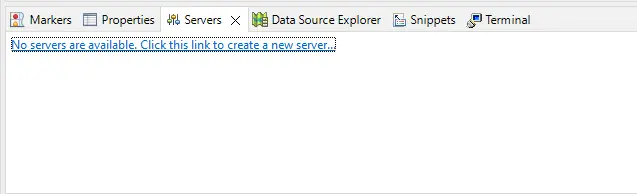

-
페이지의 Apache 폴더에서 Tomcat 버전을 선택하고
다음을 클릭합니다.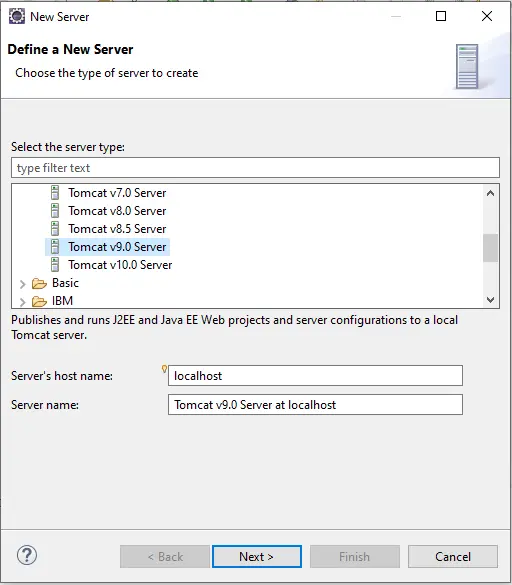
-
찾아보기를 클릭하고 Tomcat 디렉토리를 선택합니다. 설치된 JRE는 작동하는 경우 정상입니다. 그렇지 않으면 최신 버전을 추가하십시오.다음을 클릭합니다.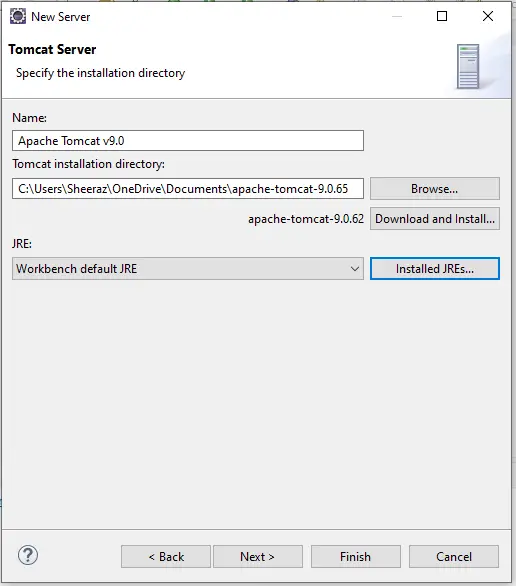
-
프로젝트를 선택하고
추가를 클릭한 다음마침을 클릭합니다. Tomcat 서버가서버탭에 추가됩니다.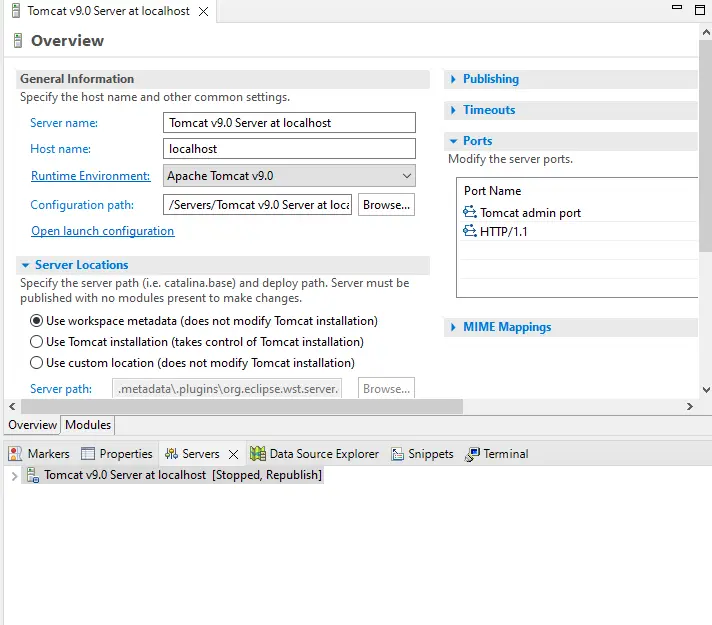
-
서버탭에서 Tomcat 서버를 두 번 클릭하면 페이지가 열립니다.서버 위치에서Tomcat 설치 사용을 선택합니다. -
Ctrl+S를 눌러 구성을 저장합니다.
-
서버를 다시 시작하고
서버탭에서 서버 이름을 마우스 오른쪽 버튼으로 클릭한 다음다시 시작을 클릭합니다.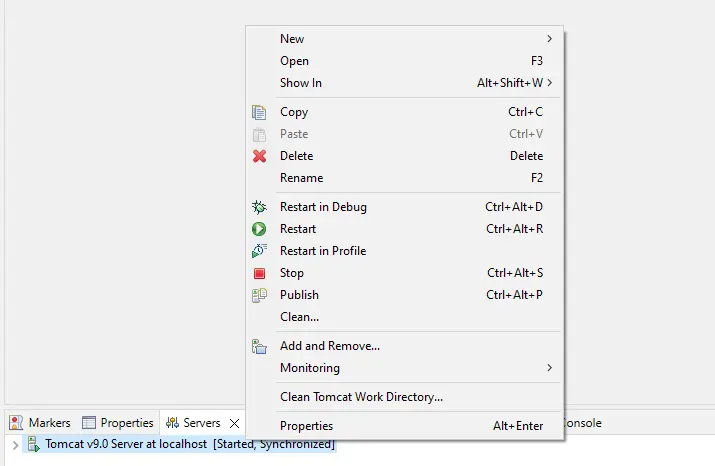
-
이제 서버가 완벽하게 작동합니다.
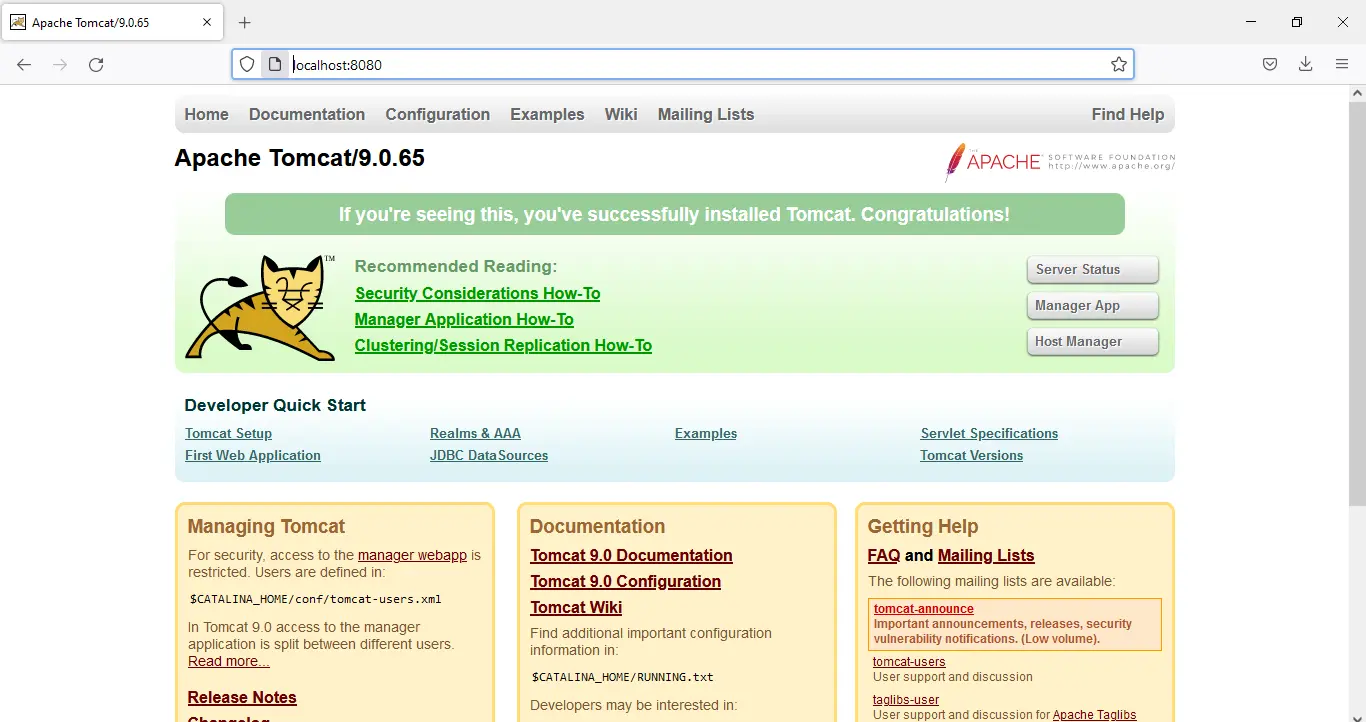
Sheeraz is a Doctorate fellow in Computer Science at Northwestern Polytechnical University, Xian, China. He has 7 years of Software Development experience in AI, Web, Database, and Desktop technologies. He writes tutorials in Java, PHP, Python, GoLang, R, etc., to help beginners learn the field of Computer Science.
LinkedIn Facebook